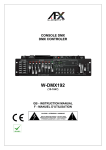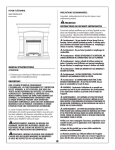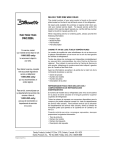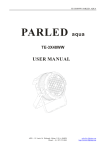Download W-DMX54
Transcript
CONSOLE DMX
DMX CONTROLER
W-DMX54
(15-1846)
GB - INSTRUCTION MANUAL
F - MANUEL D’UTILISATION
CARACTERISTIQUES
* DMX512 standard
* Peut contrôler jusqu’à 9 lumières intelligente de 6 canaux chacune,soit au total 54 canaux
* Système DMX sans fil 2.4G ISM 126
* 6 faders en façade pour un contrôle direct
* Entrées et sorties DMX en XLR 3 points
NOTE : Une bonne connaissance du DMX est conseillée pour une utilisation maximale de cette console
INSTRUCTION GENERALE
Veuillez lire le mode d’emploi avec attention pour éviter toutes mauvaises manipulations qui pourraient
entraîner une panne sur l’appareil. Gardez le mode d’emploi avec la console.
ATTENTION
Ne pas laisser de liquides inflammables, d’eau ou d’objets métalliques entrer dans la console.
Dans le cas où un liquide entre dans l’appareil, déconnectez le câble secteur immédiatement.
Arrêtez d’utiliser l’unité immédiatement dans l’éventualité d’un sérieux problème de fonctionnement et
contactez votre revendeur pour une vérification ou contactez nous directement.
Ne pas ouvrir la console. Toute opération à l’intérieur de la console doit être effectuée par un technicien
qualifié.
AVERTISSSEMENT
La console n’est pas conseillée pour une utilisation domestique.
Après avoir déballé la console, Vérifiez qu’elle n’est pas abîmée. Si vous avez le moindre doute, veuillez
contactez votre revendeur.
Les matériaux d’emballage ( sacs plastiques, polystyrène, mousse,… ) ne doivent pas être laissés à la portée des
enfants, ce qui pourrait être dangereux.
Cette console ne doit être utilisée que par un adulte. Ne pas laisser un enfant l’utiliser ou jouer avec.
Ne jamais placer la console sous les conditions suivantes :
- Dans un endroit humide
- Dans un endroit soumis aux vibrations ou aux chocs
- Dans un endroit soumis à de fortes températures extrêmes ( 45°C/113°F ou 2°C/35.6°F )
DESCRIPTION
1) BOUTON INSERT
Voir fonctionnement plus tard
2) BOUTON SELECT
Voir fonctionnement plus tard
3) BOUTON A
Voir fonctionnement plus tard
4) BOUTON B
Voir fonctionnement plus tard
5) BOUTON UP
Voir fonctionnement plus tard
6) BOUTON DOWN
Voir fonctionnement plus tard
7) BOUTON DELETE
Voir fonctionnement plus tard
8) INDICATEUR SCENE
Cet afficheur vous indique le numéro de la scène sélectionnée
9) INDICATEUR PROGRAMME
Cet afficheur vous indique le numéro du programme sélectionné
10) INDICATEUR PROJECTEUR
Cet afficheur vous indique le numéro de l’appareil DMX sélectionné.
11) FADERS CANAUX
Utilisez ces faders pour ajuster les différents canaux DMX
9 scanners de 6 canaux DMX
SCANNERS
1
2
3
4
5
6
7
8
9
CANAUX DMX
1-6
7-12
13-18
19-24
25-30
31-36
37-42
43-48
49-54
12) SELECTEUR DMX SANS FIL
Ce sélecteur permet d’activer ou désactiver la fonction DMX sans fil
13) AFFICHEUR CANAL DMX SANS FIL
Cet afficheur vous indique le numéro du canal DMX sans fil sélectionné
14) ANTENNE DMX SANS FIL
Déployez au maximum l’antenne pour une plus grande portée du réseau DMX sans fil
15) SORTIES DMX
16) LOGEMENT PILE
Cette console peut fonctionner soit sur secteur ( à l’aire d’un adaptateur secteur AC/DC 9V fourni ), soit
sur pile 9V. Si le secteur n’est pas disponible, insérez une pile 9V dans le logement pile ( attention à la
polarité ) et basculez l’interrupteur sur la position batterie
17) CONNECTEUR ALIMENTATION
Connectez sur cette prise le transformateur extérieure fourni avec la console 9V DC
18) INTERRUPTEUR
Cet interrupteur a trois position. La position centrale éteint la console. Les deux autres positions
permettent d’allumer la console ( soit sur transfo, soit sur pile ).
FONCTIONNEMENT
Activation transmetteur DMX sans fil
-
Appuyez sur le bouton WIFI pour activer le transmetteur ( la diode s’allume ). L’afficheur canal DMX
s’allume.
Utilisez le petit bouton ID ( situé à la droite de l’afficheur canal DMX sans fil ) pour sélectionner le
canal de transmission du DMX sans fil ( de 0 à 9 puis A à F donc en tout 16 canaux de transmission )
La led TXD s’allume ce qui signifie que la console transmet le signal DMX
Utilisez ces des récepteurs DMX sans fil compatibles tel que le W100DMX, le W500DMX ou les
projecteurs leds autonome PARLED-W3 et PARLED-W12.
Lorsque que la console et un récepteur compatible fonctionne ensemble, la led TXD clignotera rapidement
Pour désactiver le transmetteur sans fil, appuyez une nouvelle fois sur le bouton WIFI ( la led s’éteint )
Fonctionnement
MODE SYNCHRONISATION :
Une fois que le contrôleur est allumé, un autotest est effectué, qui lui permettra de remettre toutes les fonctions à zéro.
Lorsque le test est terminé, vous obtiendrez les indications suivantes sur les afficheurs :
Suivant le type d’appareils connecté au contrôleur DMX, vous pouvez synchroniser un appareil à un autre.
Pour exemple, vous avez plusieurs scènes provenant de même type de projecteurs montées en cascade et vous souhaitez
créer un effet de balayage ( la durée de transition « cross » est activé et ajustable avec le fader n ° 2).
Pour activer la synchronisation interne des projecteurs, maintenez enfoncé le bouton « SELECT » 2 secondes.
L'affichage de l’afficheur « PROJ. » clignote.
Utilisez les boutons Up et down pour sélectionner les différents projecteurs ( de 1 à 9 ) et pour chaque appareil, ajuster (
à l’aide du bouton B ) si il est affecté (On) ou pas (Of) par la synchronisation
Appuyez une nouvelle fois sur le bouton SELECT pendant 2 secondes pour sortir du mode synchonisation
MODE MANUEL :
Vous pouvez utiliser le contrôleur DMX pour contrôler les projecteurs manuellement (en utilisant les curseurs). Cela permet
une liberté totale de mouvement et de fonction et s'adapte mieux à certains utilisateurs.
Pour sélectionner le mode manuel, appuyez sur le « B ». Le contrôleur DMX affichera ensuite le numéro de l’appareil
contrôlé (de 1 à 9, chaque appareil ayant six canaux, ce qui fait un total de 54 canaux contrôlable).
Utilisez les boutons Up et Down pour sélectionner l’appareil souhaité
Ensuite, utilisez les 6 faders pour contrôler votre appareil
CREATION D’UNE SCENE :
Pour accéder au mode programmation, appuyez sur le bouton « A » pendant 3 secondes. L’afficheur « PROG. » indique un
nombre et clignote rapidement.
Vous pouvez sélectionner le programme à modifier en appuyant sur « UP » ou « DOWN ». Chaque programme peut contenir
jusqu’à 50 scènes.
L’afficheur« Scènes » indique la dernière scène du programme sélectionné (« 00 » signifie qu'aucune scène n'a été constatée
ce programme.)
Après avoir sélectionné le programme, vous devez choisir l’appareil sur lequel vous attribuez la scène (de 1 à 9). Appuyez
sur le bouton « B ». L'afficheur « PROJ. » indique un point clignotant. Puis sélectionnez l’appareil avec les touches « UP »
ou « DOWN ».
Ensuite, ajuster les différents 6 faders pour créer votre scène
Une fois la scène ajustée, cliquez deux fois sur le bouton « Insérer », la scène est enregistrée. L'affichage « scènes » passe à «
01 ».
Répétez l’opération pour toutes les scènes que vous souhaitez ( 50 scènes max par programme )
Pour sortir du mode programmation, appuyez sur le bouton A pendant 3 secondes
MODIFICATION D’UNE SCENE DANS UN PROGRAMME :
Pour accéder au mode programmation, appuyez sur le bouton « A » pendant 3 secondes. L’afficheur « PROG. » indique un
nombre et clignote rapidement.
Sélectionnez le programme dans lequel vous voulez ajouter ou effacer une scène puis appuyez su INSERT. Utilisez les
boutons UP et DOWN pour sélectionner le numéro de la scène.
Si vous voulez effacer la scène, appuyez sur DELETE deux fois
Si vous voulez ajouter une scène, ajuster les différents faders puis appuyez deux fois sur INSERT
Pour sortir du mode programmation, appuyez sur le bouton A pendant 3 secondes
EFFACEMENT COMPLET D’UN PROGRAMME :
Pour supprimer un programme entier (toutes les scènes), sélectionnez le mode de programmation (appuyez 3 secondes sur le
bouton « A ») puis sélectionnez le programme avec les touches « UP » ou « DOWN ».
Appuyez sur le bouton DELETE ( l’afficheur clignote ) puis appuyez sur le bouton A ( AL s’affiche )
Ensuite appuyez sur le bouton DELETE pour effacer toutes les scènes d’un coup
Pour sortir du mode programmation, appuyez sur le bouton A pendant 3 secondes
LECTURE D’UN PROGFRAMME :
Pour lire un programme, appuyez sur le bouton « A ». Utilisation du « UP » ou « DOWN » pour sélectionner le programme
désiré. Le programme s'exécute automatiquement et de façon cyclique de la première à la dernière scène.
Pour arrêter un programme en cours, appuyez de nouveau sur le bouton « A ».
Pendant la lecture du programme, vous pouvez ajuster la vitesse du programme ( CROSS fader 2 ) et la durée de transistion
entre les scènes ( STAND fader 1 ). Pendant l'exécution d’un programme, vous pouvez contrôler toujours manuellement les
projecteurs, même si ces projecteurs sont contrôlés dans le programme. Lorsque le programme est activé, appuyez sur le « B
» et sélectionnez le projecteur avec les boutons « UP » ou « DOWN
Appuyez sur le bouton « B » pour sélectionner un autre programme.
Pour désactiver le contrôle manuel des projecteurs, appuyez deux fois sur le bouton « B ». Quand afficher un "-" dans
l’afficheur« PROJ. », appuyez sur « UP » ou « DOWN » pour voir si plusieurs projecteurs sont toujours en contrôle manuel.
Caractéristiques techniques
Alimentation :
Sortie DMX :
DMX sans fil :
Dimensions :
Poids :
DC 9, 300mA min. ou pile 9V
XLR femelle / XLF male
2,4G ISM 126
208x134x30mm
1Kg
NOTE IMPORTANTE : Les produits électriques ne doivent pas être mis au rebut avec les ordures ménagères. Veuillez les faire recycler là où il existe des centres pour cela. Consultez les autorités locales ou votre revendeur sur la façon de les recycler. ENGLISH
FEATURES
* Standard DMX512
* Can control up to 9 smart lights of 6 channels each, making a total of 54 channels
* System DMX Wireless 2.4 G ISM 126
* 6 faders in front for direct control
* Inputs and outputs DMX in 3 pin XLR
NOTE: A good knowledge of the DMX is recommended for maximum use of this console
STATEMENT GENERAL
Please read the operating instructions carefully to avoid all bad manipulation that could lead to a failure on the
device. Keep the operating instructions with the console.
ATTENTION
• Do not leave flammable liquid, water or metallic objects enter the console.
• In the case where a liquid enters the appliance, disconnect the cable sector immediately.
• Stop using the unit immediately in the event of a serious malfunction and contact your dealer for verification or
contact us directly.
• Do not open the console. Any operation inside the console must be installed by a qualified technician.
WARNING
The console is not recommended for household use.
After unpacking the console, make sure that it is not damaged. If you have any doubt, please contact your dealer.
Packaging materials (bags, polystyrene, foam,...) must not be left within reach of children, which could be
dangerous.
This console should be used by an adult. Do not let children use or play with.
Do not place the console under the following conditions:
-In a damp place
-In a place subject to vibrations or shocks
-In a location subject to extreme high temperatures (45 ° C / 113 ° F or 2 ° C / 35.6 ° F)
DESCRIPTION
1) INSERT BUTTON
See operation later
2) SELECT BUTTON
See operation later
3) BUTTON A
See operation later
4) BUTTON B
See operation later
5) UP BUTTON
See operation later
6) BUTTON DOWN
See operation later
7) DELETE BUTTON
See operation later
8) SCENE DISPLAY
This display tells you the number of the selected scene
9) PROGRAM DISPLAY
This display tells you the number of the selected program
10) PROJECTOR DISPLAY
This display shows the number of the selected DMX device.
11) CHANNEL FADERS
Use these faders for adjusting the different DMX channels ( 9 scanners of 6 DMX channels each one )
SCANNERS
1
2
3
4
5
6
7
8
9
CANAUX DMX
1-6
7-12
13-18
19-24
25-30
31-36
37-42
43-48
49-54
12) SWITCH DMX WIRELESS
This switch is used to enable or disable the wireless DMX function
13) DISPLAY DMX WIRELESS CHANNEL
This display shows you the selected wireless DMX channel number
14) DMX WIRELESS ANTENNA
Maximally extend the antenna for a greater scope of wireless DMX
15) DMX OUTPUTS
16) BATTERY COVER
This console can run on sector (area of a power adaptor AC/DC 9V supplied), or 9V battery. If the sector is not available,
insert a 9V battery into the battery compartment (note the polarity) and move the switch to the battery position
17) POWER CONNECTOR
Connect the external transformer supplied with the 9V DC console on this socket
18) SWITCH
This switch has three position. The Central off position the console. The other two positions to turn on the console (either
on transformer or battery).
OPERATING
ACTIVATION WIRELESS DMX TRANSMITTER
-Press the WIFI selector to activate the transmitter (the led lights). The DMX channel display lights.
-Use the small ID button (located to the right of the display wireless DMX channel) to select the transmission channel of the
DMX wireless (from 0 to 9 then A to F so all 16 channels)
-The TXD led is lit which means that the console transmits the DMX signal
Use these receptors DMX wireless compatible such as the W100DMX, the W500DMX or the stand alone PARLED-W3 and
PARLED-W12 leds projectors.
When only the console and a compatible receiver to work together, the TXD led will blink quickly
To disable the wireless transmitter, press once again on the WIFI button (the led goes off)
Operating
SYNCHRONIZATION MODE:
Once the controller is switched on, a self-test is operate, which will allow to reset all functions. When the test is complete,
you will get the following particulars on the displays:
Depending on the type of devices connected to the DMX controller, you can synchronize one device to another.
For example, you have several scenes from same type of projectors mounted in cascade and you want to create an effect of
scanning (the speed of transition "cross" is activated and adjustable with the fader n ° 2).
To enable internal synchronization of the projectors, hold down the button "SELECT" during 2 seconds. The display "PROJ."
flashes.
Use the “UP” and “DOWN” buttons to select the different projectors (from 1 to 9) and for each device, adjust (using the B
button) if he is assigned (On) or not (Of) by synchronization
Press once again press “SELECT” during 2 seconds to exit the synchronisation mode
MANUAL MODE:
You can use the DMX controller to control the projectors manually (using the sliders). This allows total freedom of
movement and function and is better suited to some users.
To select the manual mode, press the button “'B”. The DMX controller will then display the number of the controlled device
(from 1 to 9, each appliance with six channels, making a total of 54 channels controllable).
Use the “UP” and “DOWN” buttons to select the desired device
Then use the 6 faders to control your device
CREATION OF A SCENE:
To access the programming mode, press the button «A» for 3 seconds. The display "PROG." indicates a number and flashes
rapidly.
You can select the program to modify by pressing «UP» or «DOWN» Each program can contain up to 50 scenes.
The "Scene" display indicates the last scene of the selected program ("00" means that no scene was seen this program.)
After selecting the program, you must choose the device on which you set the scene (from 1 to 9). Press the button "B". The
display "PROJ." shows a blinking dot. Select the device with the keys «UP» or «DOWN»
Then, adjust the different 6 faders to create your scene
Once the scene is adjusted, double click on the "Insert" button, the scene is recorded. The "scenes" display changes to "01".
Repeat for all the scenes you want (max 50 scenes by program)
To exit the programming mode, press the A button for 3 seconds
MODIFICATION OF A SCENE IN A PROGRAM:
To access the programming mode, press the button «A» for 3 seconds. The display "PROG." indicates a number and flashes
rapidly.
Select the program in which you want to add or delete a scene then press INSERT. Use the UP and DOWN buttons to select
the scene number.
If you want to delete the scene, press DELETE twice
If you want to add a scene, adjust the different faders and then press INSERT twice
To exit the programming mode, press the A button for 3 seconds
DELETE FULL OF A PROGRAM:
To delete an entire program (all scenes), select the programming mode (press 3 seconds the button 'A') and select the program
with the buttons 'UP' or 'DOWN '.
Press the DELETE button (the display flashes) and then press the A button (AL is displayed)
Then press the DELETE button to delete all scenes in one time
To exit the programming mode, press the A button for 3 seconds
PLAY A PROGRAMM :
To read a program, press the button "A". Using the “UP” or “DOWN” to select the desired program. The program runs
automatically and cyclically from the first to the last scene.
To stop a running program, press the button "A".
During program playback, you can adjust the program speed (CROSS fader 2) and duration of transition between scenes
(booth fader 1). During the execution of a program, you can always manually control the spotlight, even if these projectors
are controlled in the program. When the program is activated, press the “B” and select the projector with the buttons “UP” or
“DOWN”'.
Press button "B" to select another program.
To disable manual control of the spotlight, press the 'B' button twice When to show a "-" in the display "PROJ.", press 'UP' or
'DOWN' to see if multiple projectors are still in manual control
Specifications
Power supply :
DMX output :
Wireless DMX :
Dimensions :
Weight :
DC 9, 300mA min. or battery 9V
XLR female / XLF male
2,4G ISM 126
208x134x30mm
1Kg
Electric products must not be put into household waste. Please bring them to a recycling centre. Ask your local authorities or your dealer about the way to proceed.